如何打开电脑远程 win10远程桌面连接教程
更新时间:2024-07-01 18:03:26作者:jiang
在现代社会中远程工作已经成为一种常见的工作方式,而win10远程桌面连接则是一种非常便捷的远程工作工具。通过简单的设置,你就能在家中或者任何地方连接到办公室的电脑,轻松完成工作任务。接下来我们将为大家详细介绍如何打开电脑远程win10远程桌面连接,让你轻松上手,享受更便捷的工作体验。
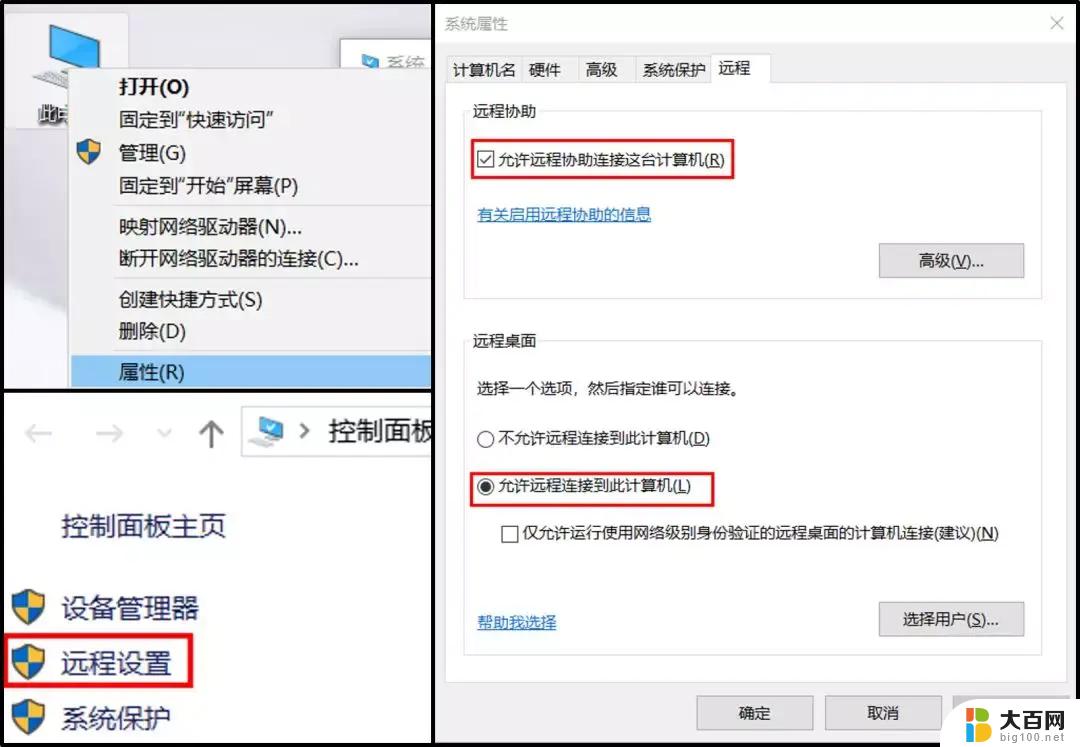
1、右击“此电脑”,选择“属性”;
2、点击左侧“远程设置”;
3、点击“远程”,选择“允许远程连接到此计算机”。点击“选择用户”;
4、点击“添加”,输入对象名称,点击“确定”;
5、在“开始”界面找到“Windows附件”,点击“远程桌面连接”;
6、输入对方计算机名称,点击“连接”即可。
以上是如何打开电脑远程的全部内容,如果有需要的用户,可以按照这些步骤进行操作,希望对大家有所帮助。
如何打开电脑远程 win10远程桌面连接教程相关教程
- windows10家庭版如何远程桌面 win10家庭版远程连接桌面教程
- 设置开启远程桌面连接 win10如何使用远程桌面连接
- 电脑怎么开启远程访问 win10如何开启远程桌面连接功能
- windows10远程连接在哪 Win10远程桌面连接打开方法
- mac 远程 win10 苹果电脑Mac如何设置远程桌面连接win10
- Win10电脑远程桌面连接在哪?快速找到远程桌面连接方法!
- win10远程登录win7 WIN10如何设置远程桌面连接WIN7电脑
- 如何打开windows远程桌面 Win10远程桌面开启步骤
- 电脑如何打开远程 Win10如何设置远程桌面
- win10能远程控制win7吗 WIN10如何设置远程桌面连接WIN7电脑
- win10c盘分盘教程 windows10如何分区硬盘
- 怎么隐藏win10下面的任务栏 Win10任务栏如何隐藏
- win10系统文件搜索功能用不了 win10文件搜索功能无法打开怎么办
- win10dnf掉帧严重完美解决 win10玩地下城掉帧怎么解决
- windows10ie浏览器卸载 ie浏览器卸载教程
- windows10defender开启 win10怎么设置开机自动进入安全模式
win10系统教程推荐
- 1 windows10ie浏览器卸载 ie浏览器卸载教程
- 2 电脑设置 提升网速 win10 如何调整笔记本电脑的网络设置以提高网速
- 3 电脑屏幕调暗win10 电脑屏幕调亮调暗设置
- 4 window10怎么一键关机 笔记本怎么使用快捷键关机
- 5 win10笔记本怎么进去安全模式 win10开机进入安全模式步骤
- 6 win10系统怎么调竖屏 电脑屏幕怎么翻转
- 7 win10完全关闭安全中心卸载 win10安全中心卸载教程详解
- 8 win10电脑怎么查看磁盘容量 win10查看硬盘容量的快捷方法
- 9 怎么打开win10的更新 win10自动更新开启教程
- 10 win10怎么关闭桌面保护 电脑屏幕保护关闭指南